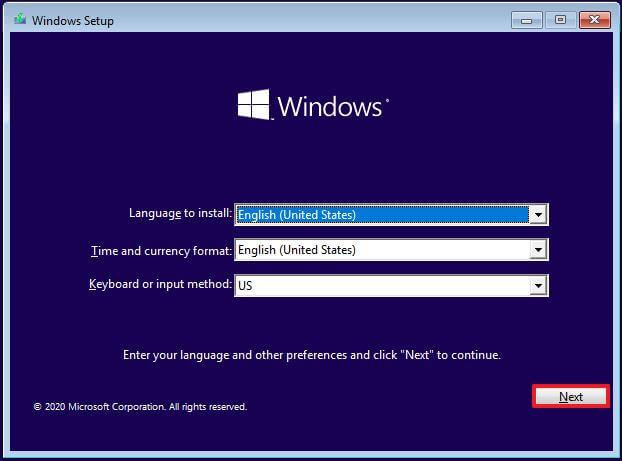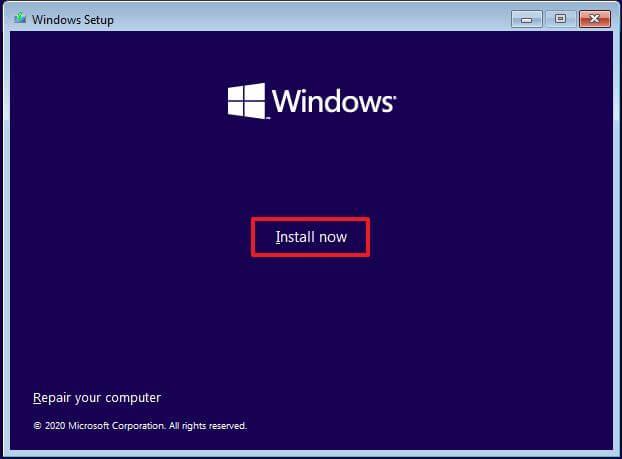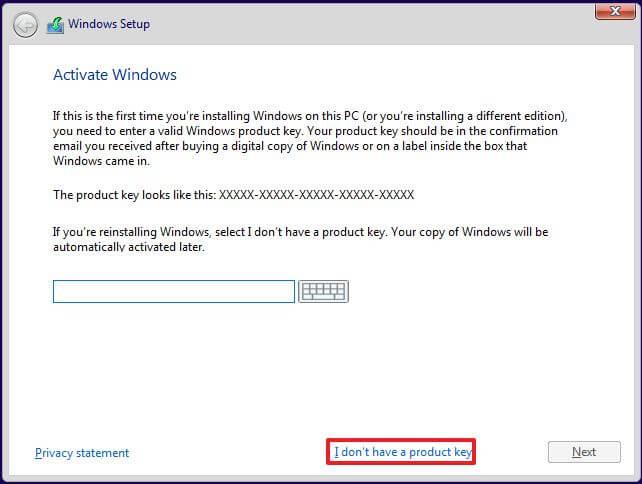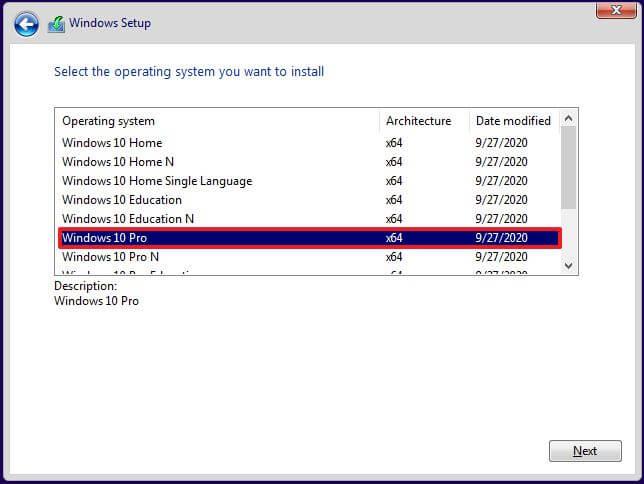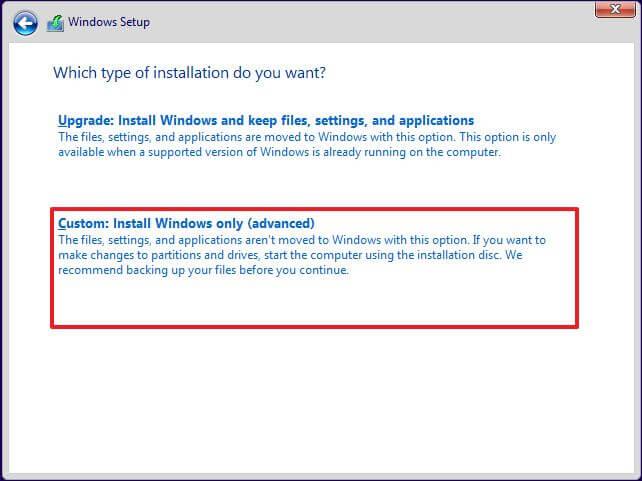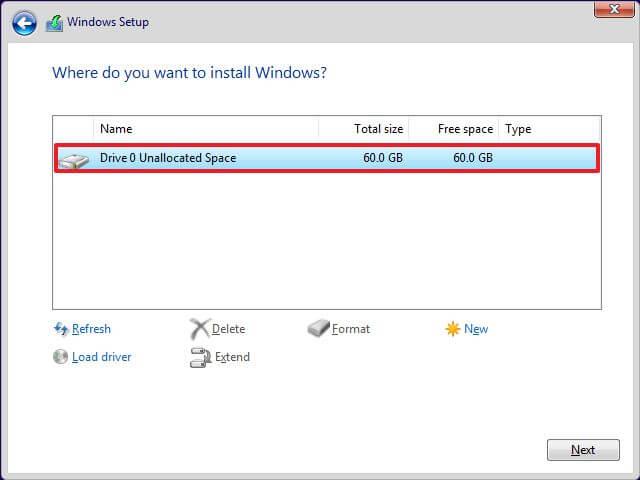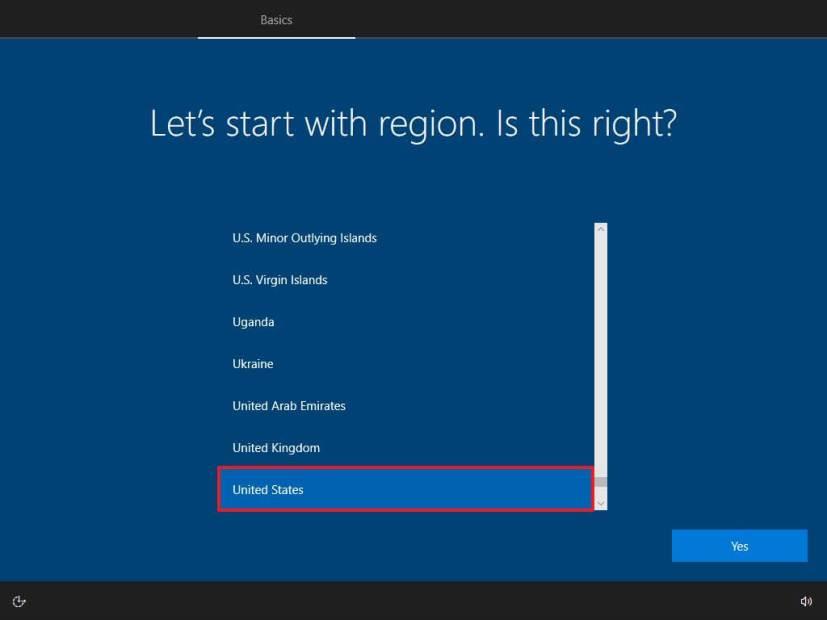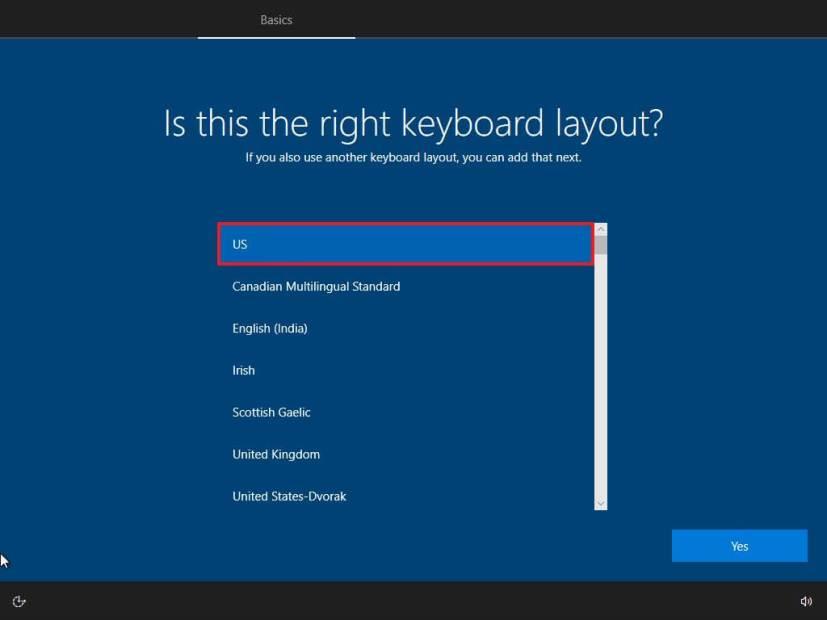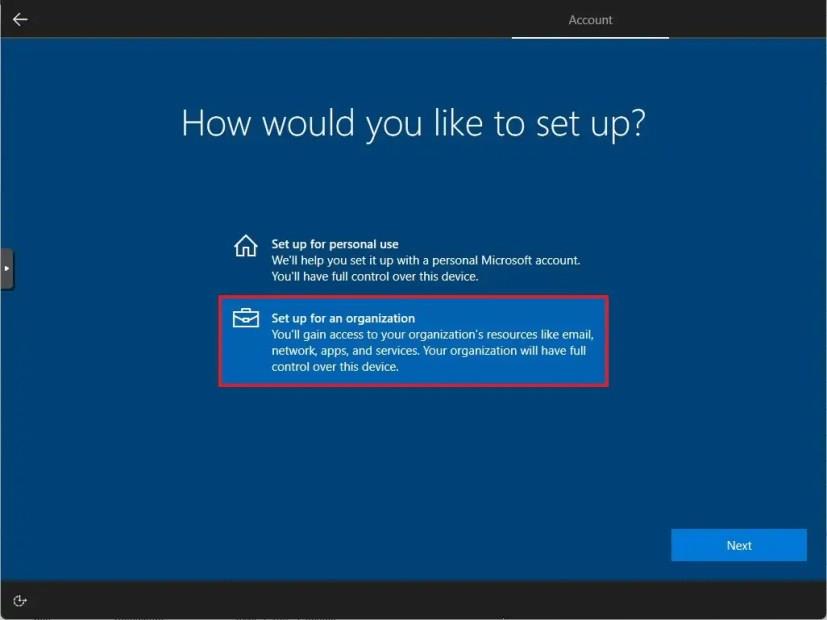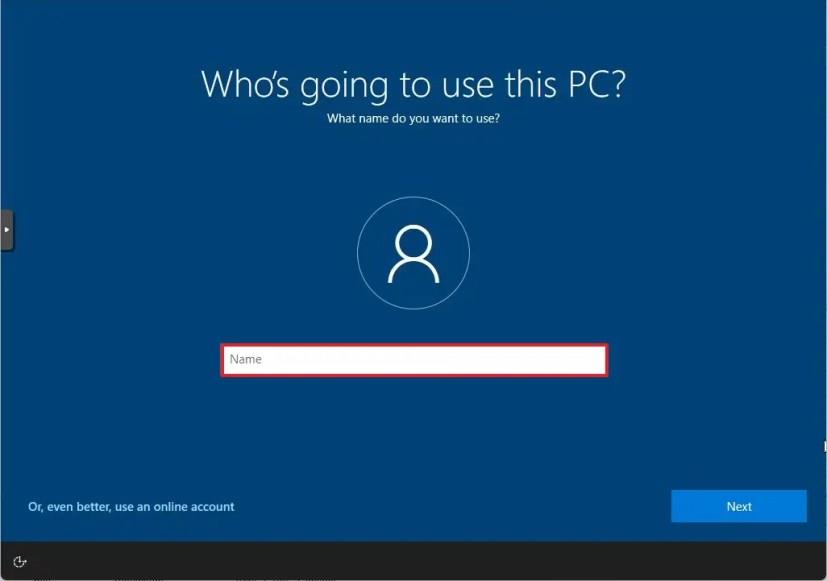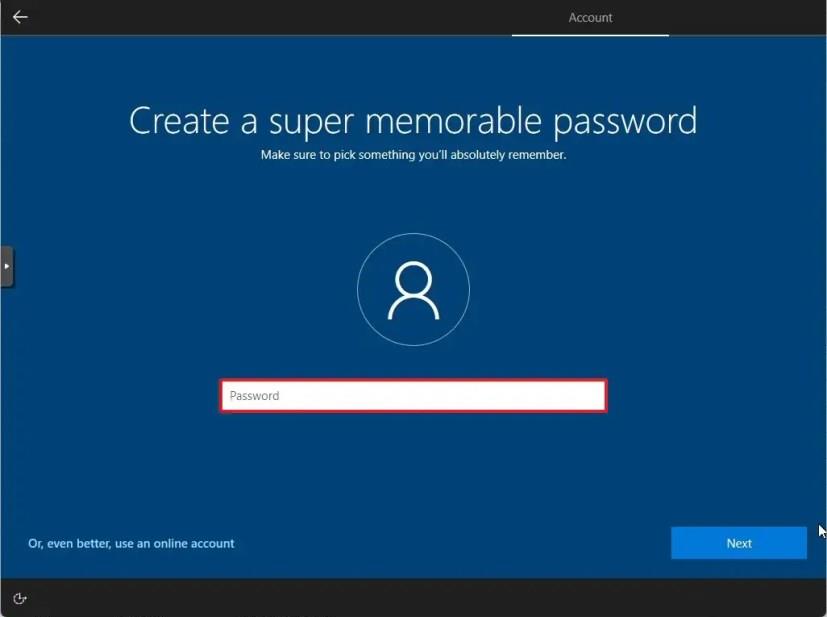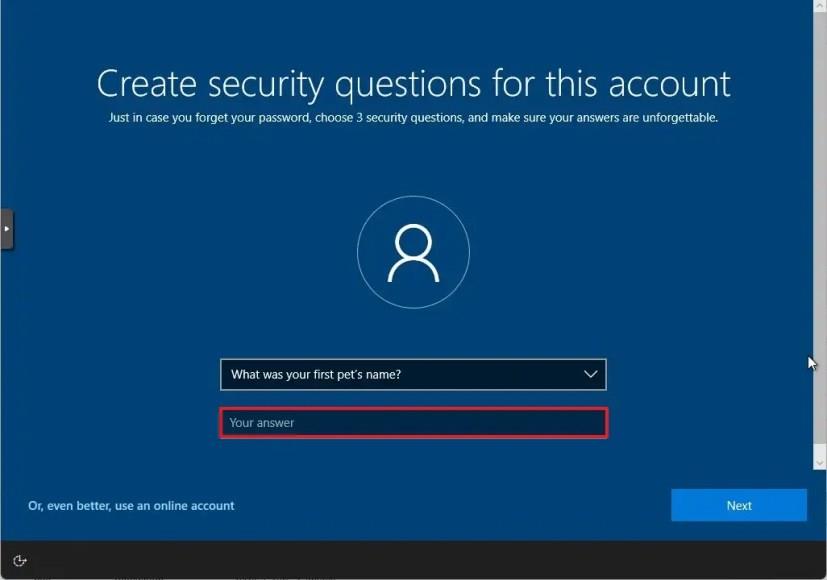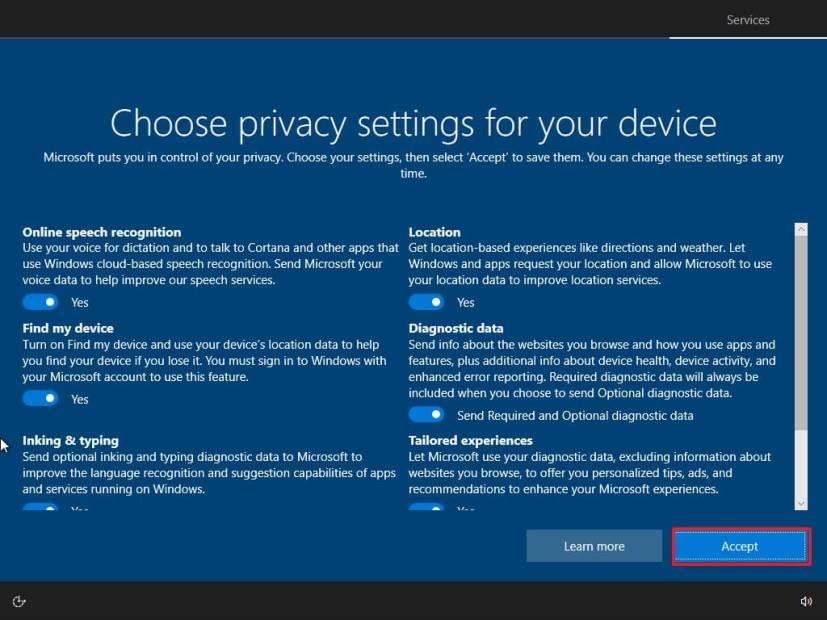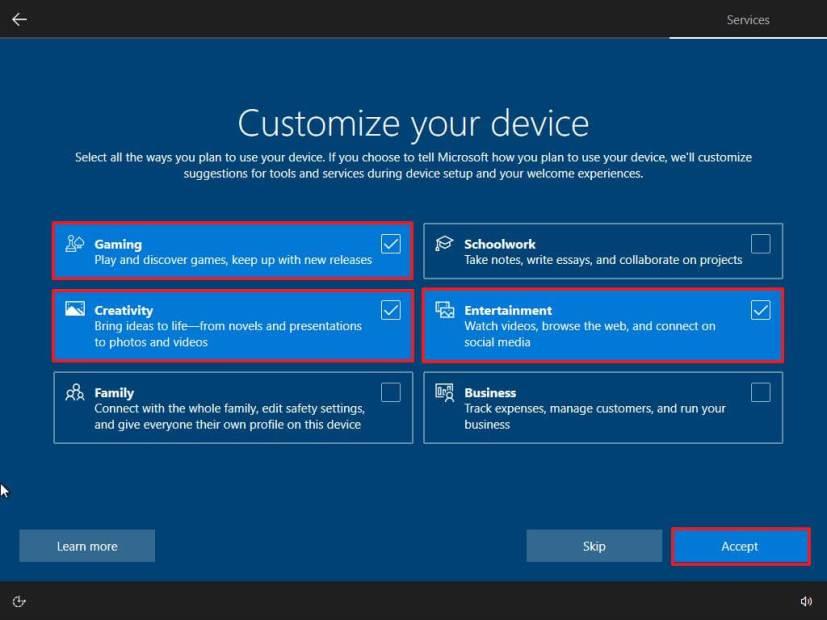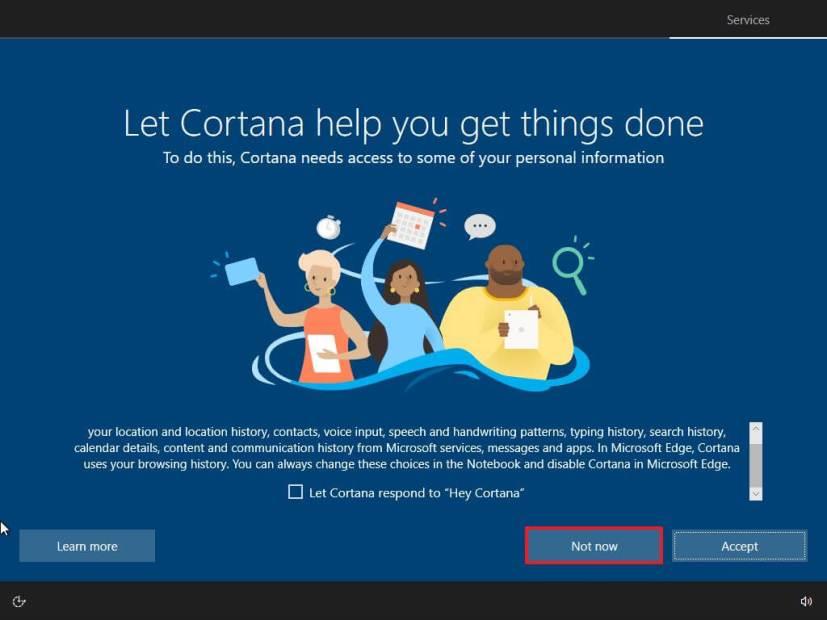- För att installera Windows 10 utan ett Microsoft-konto, starta installationen med USB-media och fortsätt med alternativet "Anpassad" . När du är i OOBE väljer du alternativet "Ställ in för en organisation" , så kan du skapa ett lokalt konto.
På Windows 10 kan du ställa in en installation utan ett Microsoft-konto med ett lokalt konto. Du behöver bara välja alternativet "Ställ in för en organisation" istället för alternativet "personlig användning" under den färdiga upplevelsen (OOBE), och i den här guiden kommer du att lära dig hur du gör utan att koppla bort datorn från nätverket eller andra systemändringar.
Oavsett om du vill installera Windows 10 (eller 11 ), vill Microsoft verkligen att du använder sitt onlinekonto eftersom det möjliggör sömlös integration (och datainsamling) med de olika produkterna som företaget erbjuder och gör det enkelt att synkronisera dina filer och inställningar över enheter. Men om du föredrar att använda ett lokalt konto för att du föredrar offline-upplevelsen, vill skapa ett anpassat profilmappnamn eller planerar att använda fjärrskrivbordsfunktionen och vill undvika problem med att skapa en anslutning, kan du installera Windows 10 utan en Microsoft konto. Du behöver bara veta var du hittar alternativet.
Även om företaget har tagit bort möjligheten att fortsätta installationen med ett offline-konto från den out-of-the-box-upplevelsen, är den inte helt borta. Du kan fortfarande skapa ett lokalt konto under den första installationen om du använder alternativet "Konfigurera för en organisation". Varningen är att det här alternativet endast är tillgängligt för Windows 10 Pro, inte Home.
Den här guiden kommer att lära dig stegen för att utföra en ren installation av Windows 10 utan ett Microsoft-konto. Du kan använda dessa instruktioner för att konfigurera Windows 11 utan ett Microsoft-konto .
Windows 10 installera utan Microsoft-konto
För att ställa in en Windows 10-installation utan ett Microsoft-konto, använd dessa steg:
-
Starta datorn med Windows 10 USB-minnet .
-
Tryck på valfri tangent för att fortsätta.
-
Klicka på knappen Nästa .
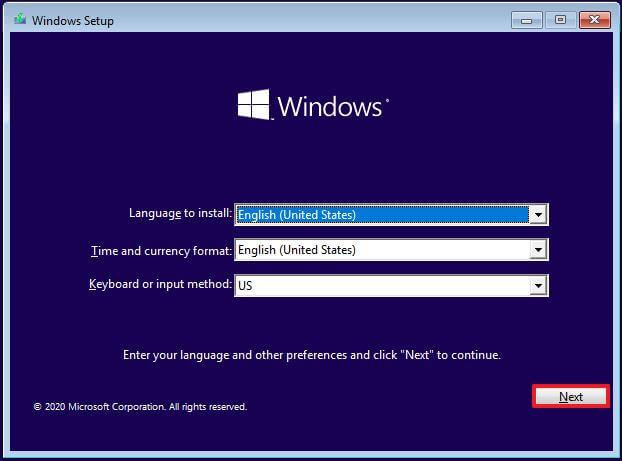
-
Klicka på knappen Installera nu .
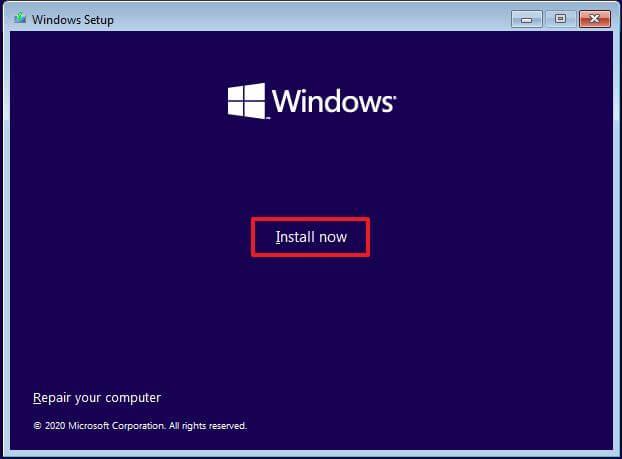
-
Klicka på alternativet "Jag har ingen produktnyckel" om du gör en ominstallation. (Systemet återaktiveras automatiskt efter installationen.)
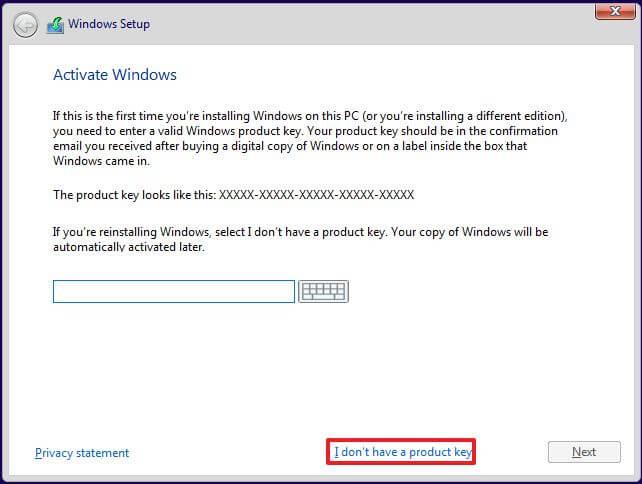
-
Välj alternativet "Windows 10 Pro".
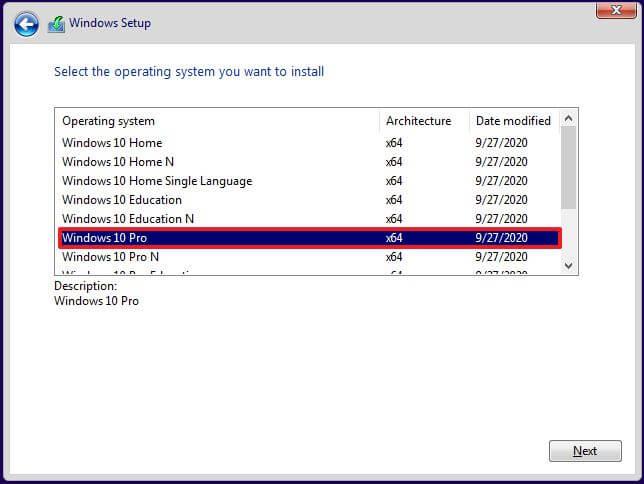
-
Markera alternativet "Jag accepterar licensvillkoren" .
-
Klicka på knappen Nästa .
-
Välj alternativet "Anpassad: Installera endast Windows (avancerat)" för att utföra en ren installation.
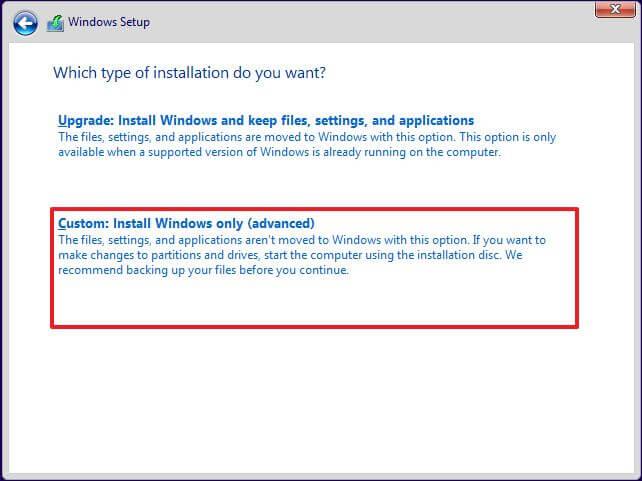
-
Välj var och en av partitionerna och klicka på knappen Ta bort . (Vanligtvis är "Drive 0" den enhet som innehåller alla installationsfiler.)
Varning: När du tar bort en partition kommer du också att radera data på enheten. Du behöver inte ta bort partitionerna från en sekundär hårddisk.
-
Välj den enhet (enhet 0 oallokerat utrymme) för att installera Windows 10.
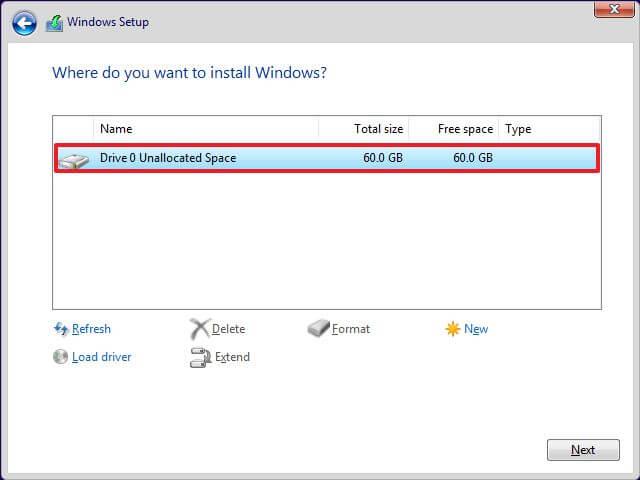
-
Klicka på knappen Nästa .
-
Välj din regioninställning efter installationen på den första sidan av out-of-the-box-upplevelsen (OOBE) .
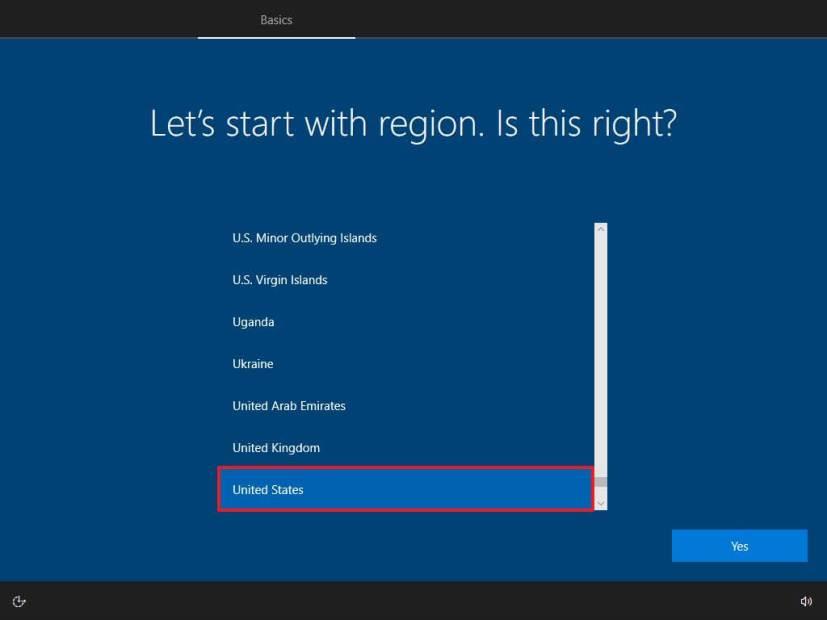
-
Klicka på knappen Ja .
-
Välj din tangentbordslayoutinställning.
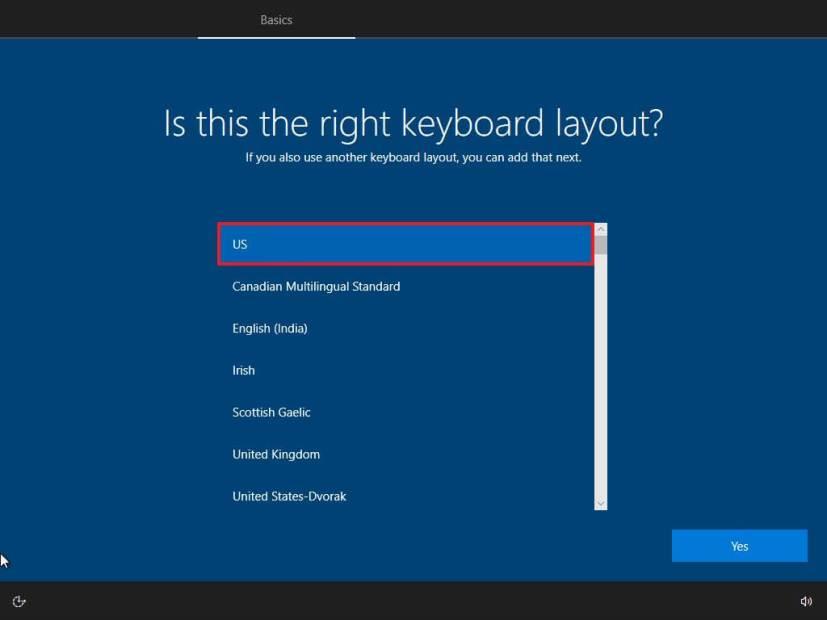
-
Klicka på knappen Ja .
-
Klicka på knappen Hoppa över om du inte behöver konfigurera en andra layout.
-
Datorn ansluter automatiskt till nätverket med en Ethernet- anslutning. Om du har en trådlös anslutning måste du konfigurera länken manuellt (en säkerhetsnyckel kan behövas).
-
Välj alternativet "Konfigurera för en organisation" för Windows 10 Pro.
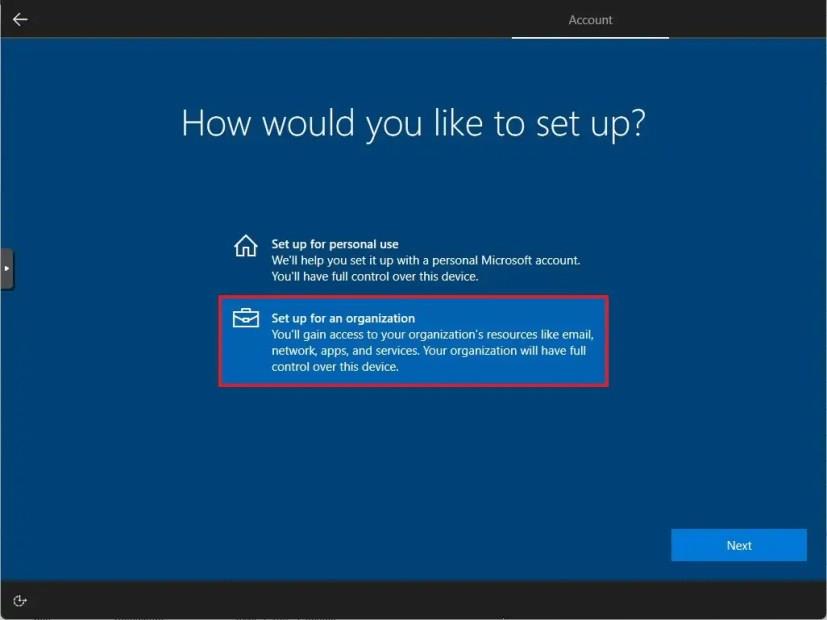
Snabbtips: "Hem"-utgåvan har inte det här alternativet. Om så är fallet kan du fortsätta med kontoskapandet och i inställningen för att bekräfta ditt Microsoft-konto och ange namnet på det lokala kontot. Inställningen kommer att visa ett fel, men det låter dig fortsätta med att skapa offlinekontot.
-
Klicka på knappen Nästa .
-
Bekräfta ett lokalt kontonamn för att konfigurera enheten utan ett Microsoft-konto.
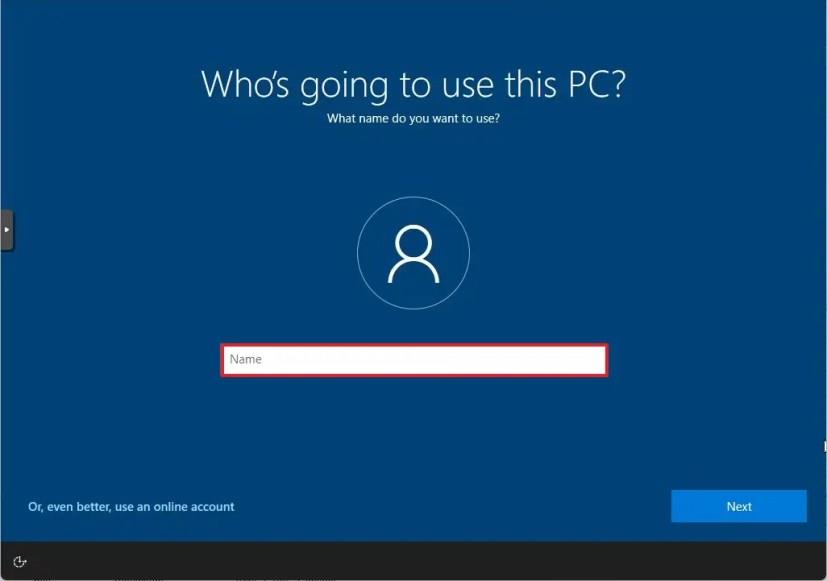
-
Klicka på knappen Nästa .
-
Skapa ett lösenord för kontot.
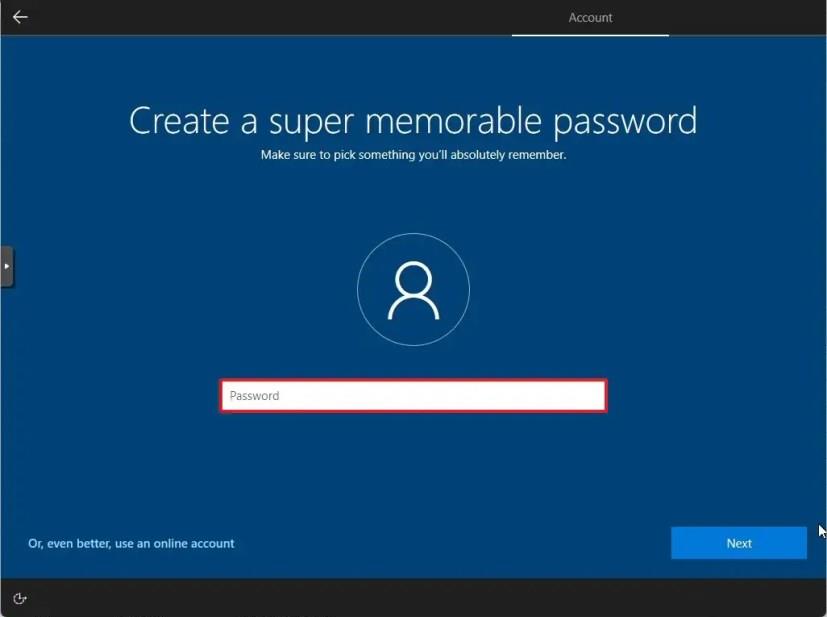
-
Klicka på knappen Nästa .
-
Bekräfta kontolösenordet.
-
Klicka på knappen Nästa .
-
Skapa de tre säkerhetsfrågorna ifall du måste återställa ditt kontolösenord.
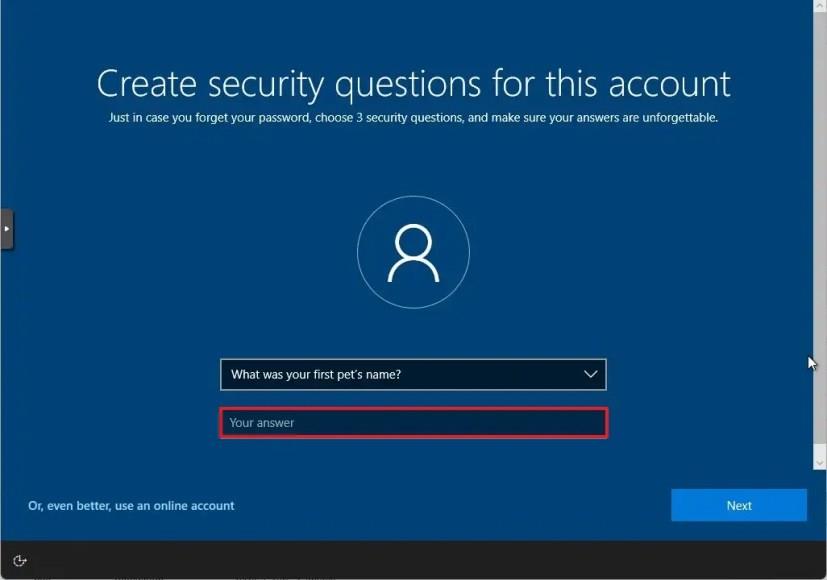
-
Klicka på knappen Nästa .
-
Bekräfta sekretessinställningarna som bäst passar dina behov genom att slå på eller av vippknappen för varje alternativ.
-
Klicka på knappen Acceptera .
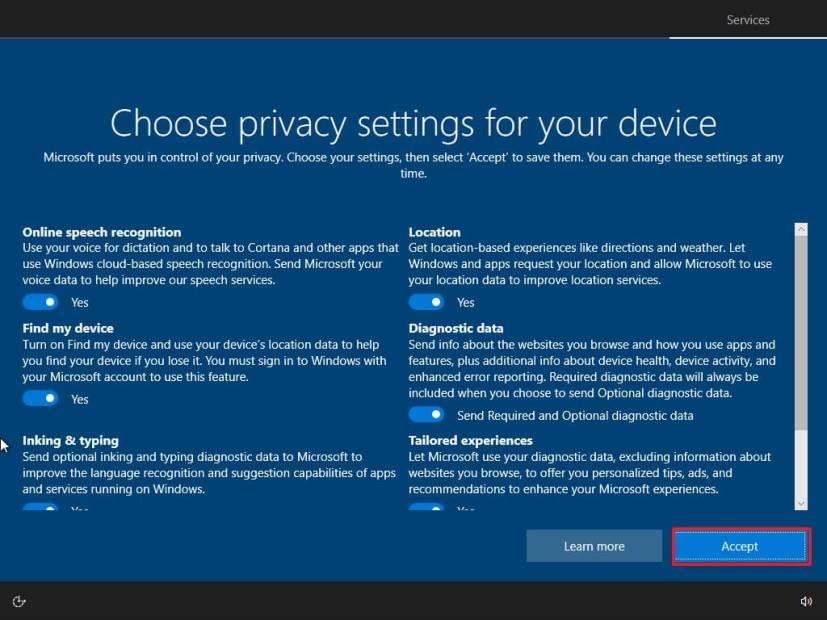
-
(Valfritt) På sidan "Anpassa din enhet" väljer du ett eller flera sätt du planerar att använda enheten för att tillåta inställningarna att föreslå verktyg och tjänster anpassning under den här upplevelsen.
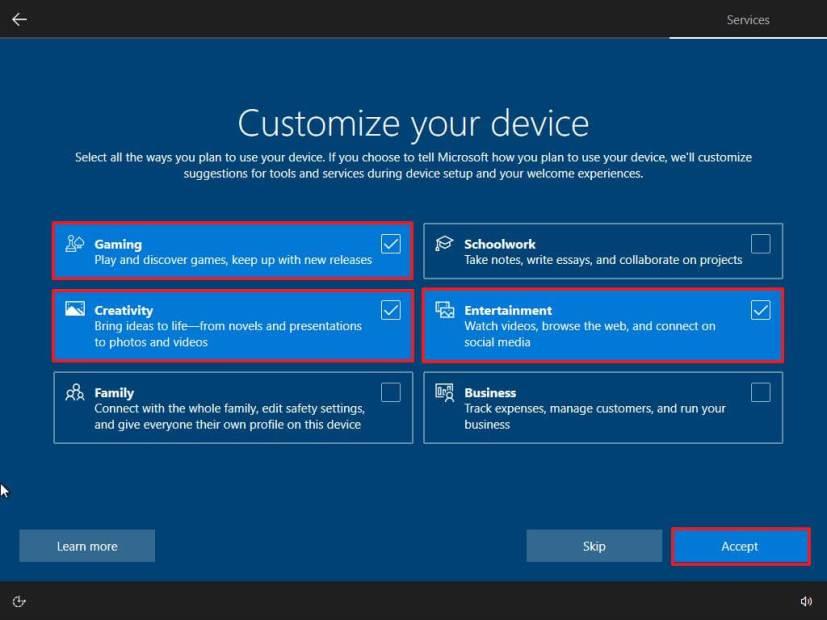
-
Klicka på knappen Acceptera för att fortsätta. Eller klicka på knappen Hoppa över för att hoppa över den här delen av installationen.
-
Klicka på "Nej, tack" -knappen för att hoppa över att länka din telefon till din PC. (Du kan alltid göra detta från appen Inställningar.)
-
Klicka på knappen "Nej, tack" för att hoppa över Microsoft 365-installationen.
-
Klicka på knappen Avvisa för att hoppa över OneDrive-lagringserbjudandet.
-
Klicka på knappen "Nej tack" för att hoppa över Game Pass-erbjudandet.
-
Klicka på knappen "Inte nu" för att inaktivera Cortana.
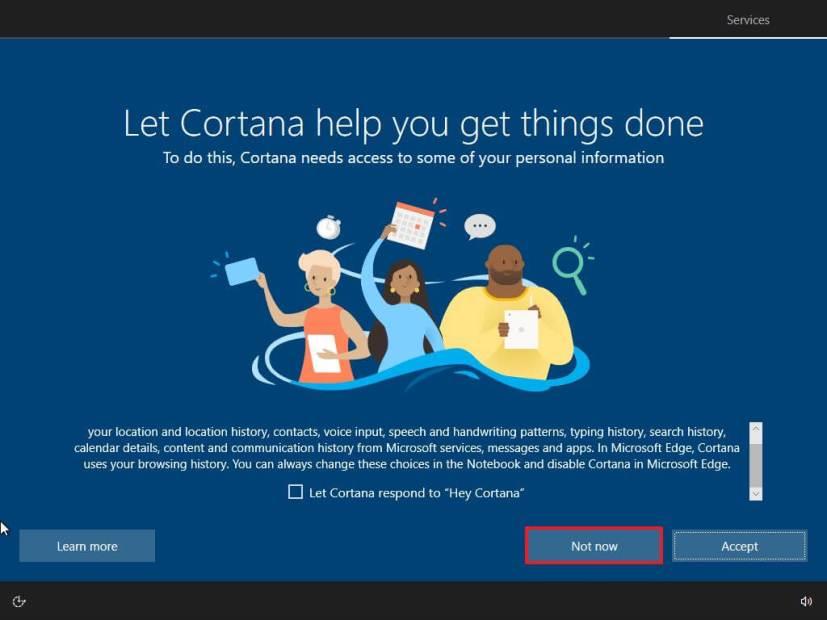
När du har slutfört stegen kommer Windows 10 att tillämpa inställningarna och slutföra installationen.